搬瓦工New device authentication是最近上线的一个功能,就是用户在新设备登录搬瓦工账号时,需要二次验证,验证方式支持邮箱、手机,或者提前设置的Backup codes,通过这种方式提升搬瓦工账号安全性,下面VPS GO(www.vpsgo.com)就给大家介绍这个功能。
一、搬瓦工New device authentication介绍
在新设备上登录搬瓦工账号时,现在需要额外输入一个验证码进行二次验证,正确填写搬瓦工验证码后才能成功登录:
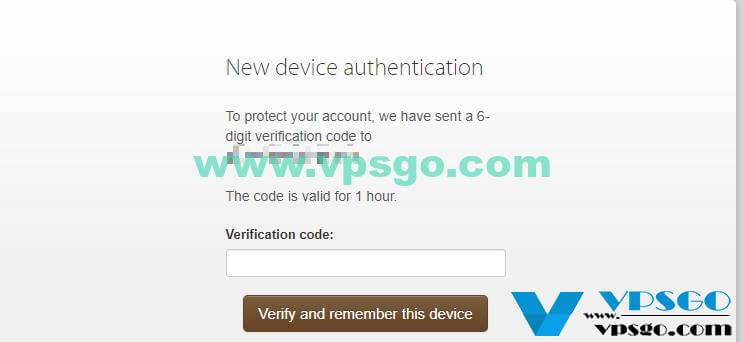
目前我们可以跳过搬瓦工新设备验证,但是这个【Skip this for now】功能是暂时的,所以为了防止以后无法登录搬瓦工账号,请大家务必保证至少有一种方式能收到搬瓦工验证码:
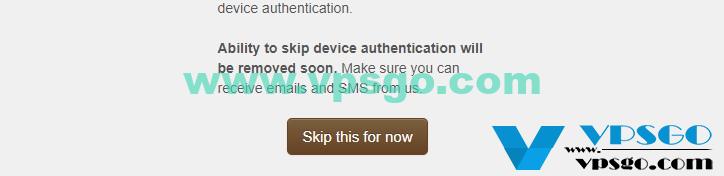
注:这个搬瓦工新设备验证(搬瓦工登录验证)跟之前介绍的搬瓦工双重验证不一样,这个是针对搬瓦工账号的,并且验证是自动的,只要是在新设备登录搬瓦工账号就需要输入验证码,而之前介绍的那个搬瓦工两步验证是针对VPS实例的:《搬瓦工VPS账户开启Google Authenticator两步验证教程》
二、搬瓦工New device authentication验证方式
搬瓦工二次验证目前有3种验证方式:搬瓦工邮箱验证码、搬瓦工手机验证码和搬瓦工备用验证码(搬瓦工Backup codes),只需要通过一种方式即可完全验证。
1、搬瓦工邮箱验证
最简单直接的就是邮箱验证了,默认的验证方式也是这个。每次我们在新设备登录搬瓦工账号,搬瓦工就会给我们发送一封验证邮件。邮件发送人是Bandwagon Host <[email protected]>,主题为【Device verification】,将邮件中的【device verification code】填到上面的框中验证即可,如果没收到搬瓦工验证码,就去垃圾箱看看。

2、搬瓦工手机验证
需要先设置手机号才能通过这种方式完成验证,搬瓦工手机号设置方式也很简单,点击【Edit Account Details】,填入【Phone Number】,【Save Changes】即可:
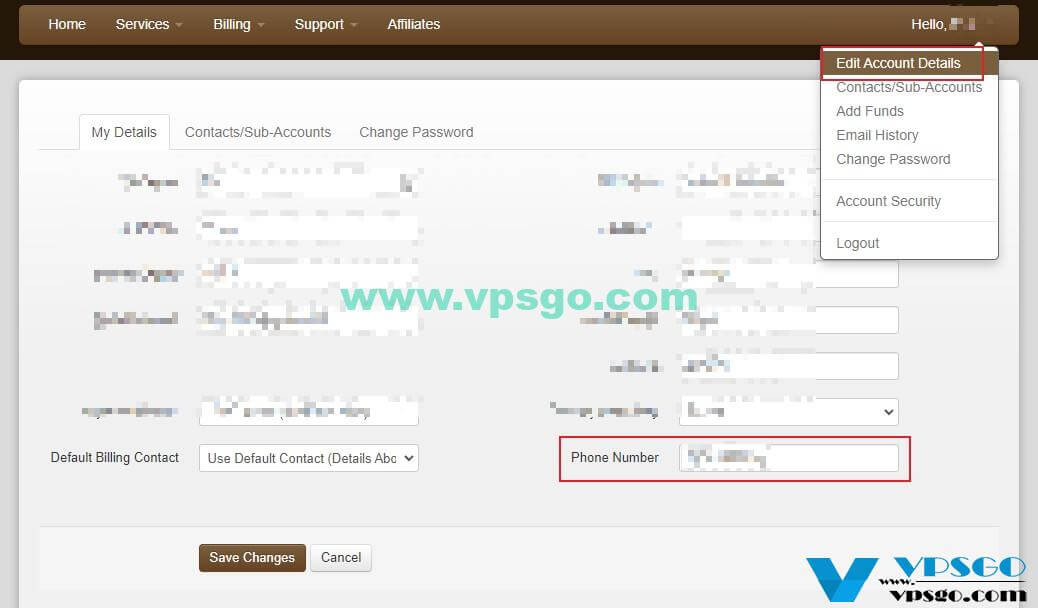
点击【Send to phone】发送验证码:
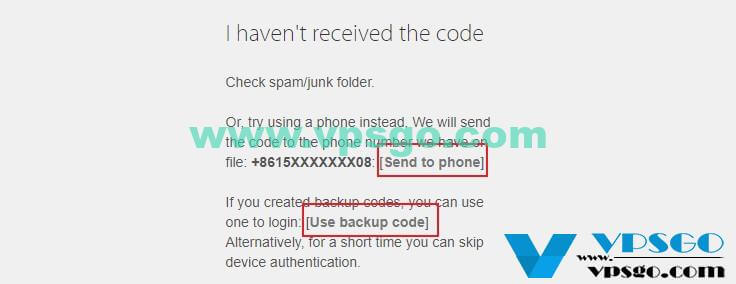
输入手机收到的搬瓦工验证码:
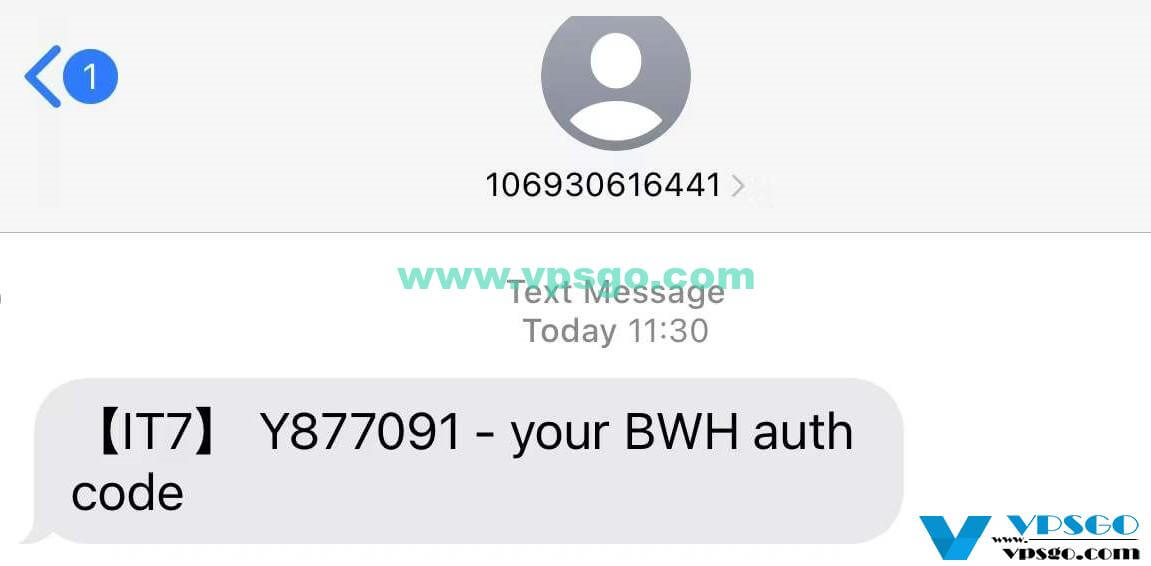
3、搬瓦工备用验证
需要先设置备用验证码(搬瓦工Backup codes)才能使用这种方式完成验证,点击【Account Security】->【Get my backup codes】即可进入搬瓦工账号安全设置页面(搬瓦工Account Security),这里会列出搬瓦工所有已添加的信任设备,我们可以清空所有设备,并强制退出,点击【Get my backup codes】即可设置搬瓦工备用验证码:
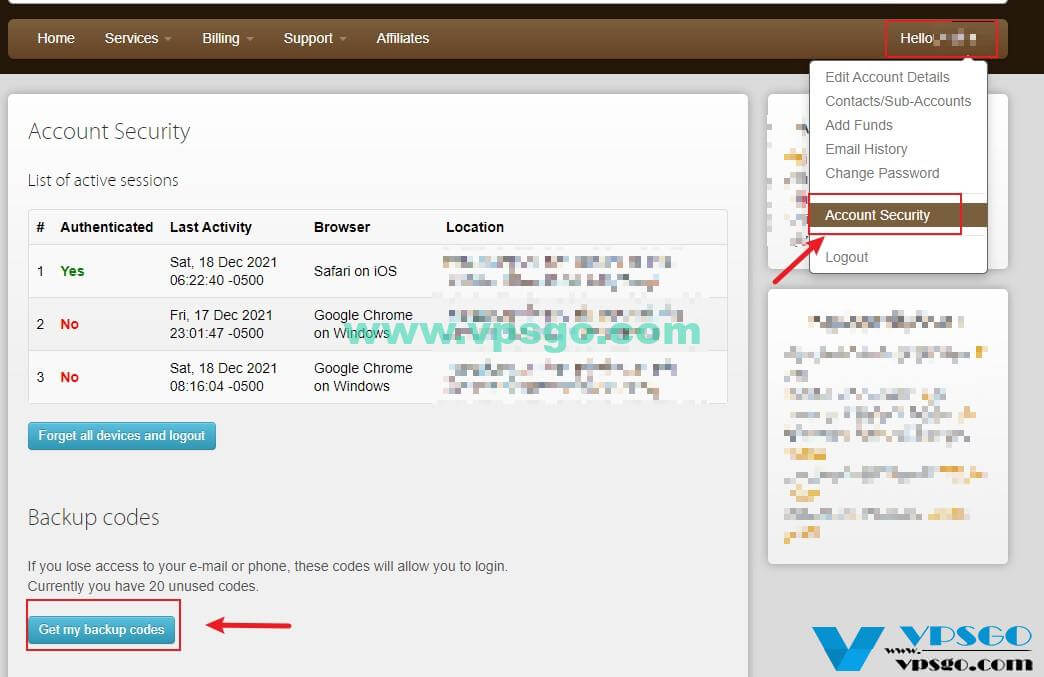
如下图,这里可以申请并列出所有搬瓦工备用验证码,每个搬瓦工备用验证码(搬瓦工Backup code)只能用一次,生成搬瓦工备用验证码后我们可以保存起来,以便下次使用:
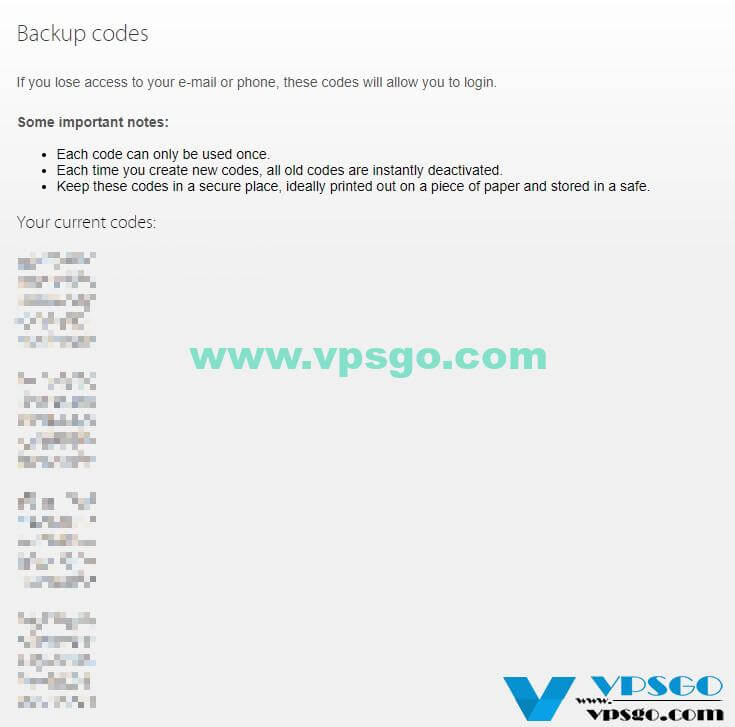
以上就是搬瓦工New device authentication的介绍了,在新设备上登录搬瓦工账号据需要进行二次验证,目前支持跳过验证,但是我们务必保证至少有一种方式能收到搬瓦工验证码,否则之后无法收到验证码,也就无法登录搬瓦工账号了。更多搬瓦工VPS教程可以参考《搬瓦工VPS专题:搬瓦工优惠码和搬瓦工新手教程整理》,也可以加入搬瓦工补货通知群关注搬瓦工优惠信息:,以及搬瓦工交流群:。